Standard または Advancedのライセンスで利用可能。
頂点は、ラインおよびポリゴン フィーチャ リプレゼンテーションの形状や位置を定義するために使用されます。頂点を移動、追加、または削除することにより、ラインおよびポリゴン フィーチャ リプレゼンテーションの形状を調整することができます。頂点をベジェ頂点に変換すると、フィーチャ リプレゼンテーションの形状を滑らかに整えることができます。ジオメトリック エフェクトとマーカー配置スタイルの配置間隔を制御するには、頂点をリプレゼンテーション コントロール ポイントに変換します。
リプレゼンテーションの頂点
頂点を選択するには、編集セッション で、[リプレゼンテーション] ツールバーの [ダイレクト選択] ツール  または [なげなわダイレクト選択] ツール
または [なげなわダイレクト選択] ツール  を使用します。選択可能なフィーチャ リプレゼンテーションのジオメトリの上に [ダイレクト選択] ツール
を使用します。選択可能なフィーチャ リプレゼンテーションのジオメトリの上に [ダイレクト選択] ツール  ポインター (
ポインター ( ) を重ねると、ポインターの横に小さな正方形が表示されます。[ダイレクト選択] ツール
) を重ねると、ポインターの横に小さな正方形が表示されます。[ダイレクト選択] ツール  を使用して頂点を選択するには、それらの 1 つをクリックするか、複数の頂点を囲むボックスをドラッグします。[なげなわダイレクト選択] ツール
を使用して頂点を選択するには、それらの 1 つをクリックするか、複数の頂点を囲むボックスをドラッグします。[なげなわダイレクト選択] ツール  を使用してクリックし、頂点の周囲にシェープをドラッグすることもできます。複数のフィーチャの頂点を一度に選択することができます。[ダイレクト選択] ツール
を使用してクリックし、頂点の周囲にシェープをドラッグすることもできます。複数のフィーチャの頂点を一度に選択することができます。[ダイレクト選択] ツール  を使用して 2 つの頂点間の線形ジオメトリをクリックすると、両方の頂点が選択されます。
を使用して 2 つの頂点間の線形ジオメトリをクリックすると、両方の頂点が選択されます。
[選択] ツール  でフィーチャ全体を選択すると、すべての頂点が自動的に選択されます。[選択] ツール
でフィーチャ全体を選択すると、すべての頂点が自動的に選択されます。[選択] ツール  を使用してフィーチャを選択した後、[ダイレクト選択] ツール
を使用してフィーチャを選択した後、[ダイレクト選択] ツール  に切り替えると、すべての頂点が選択され、バウンディング ボックスが表示から削除されます。Shift キーを押しながら [ダイレクト選択] ツール
に切り替えると、すべての頂点が選択され、バウンディング ボックスが表示から削除されます。Shift キーを押しながら [ダイレクト選択] ツール  でクリックすると、頂点の選択を解除することができます。
でクリックすると、頂点の選択を解除することができます。
選択された頂点は塗りつぶされ、選択されていない頂点は中空で描かれます。[ダイレクト選択] ツール  でドラッグすると、選択された頂点だけが移動します。
でドラッグすると、選択された頂点だけが移動します。
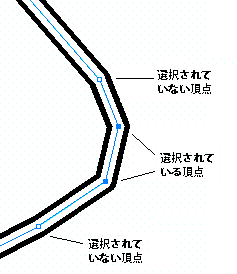
リプレゼンテーションの頂点の移動方法
- [リプレゼンテーション] ツールバーの [ダイレクト選択] ツール
 または [なげなわダイレクト選択] ツール
または [なげなわダイレクト選択] ツール  を使用して、リプレゼンテーションの頂点を 1 つ以上選択します。選択した頂点は塗りつぶされた正方形で描画されます。
を使用して、リプレゼンテーションの頂点を 1 つ以上選択します。選択した頂点は塗りつぶされた正方形で描画されます。 - 選択した頂点の上に [ダイレクト選択] ツール
 を重ねます。カーソルが 4 方向矢印
を重ねます。カーソルが 4 方向矢印  に変わります。
に変わります。 - 選択した頂点をクリックし、新しい場所にドラッグして移動します。
リプレゼンテーションの頂点の挿入方法
- 編集セッションで、リプレゼンテーション選択ツールのいずれかを使用して、フィーチャ リプレゼンテーションを 1 つ以上選択します。
- [リプレゼンテーション] ツールバーで、[頂点挿入] ツール
 をクリックします。
をクリックします。 - ハイライト表示されたフィーチャ リプレゼンテーション ジオメトリ上の適当な場所をクリックして、新しい頂点を追加します。
リプレゼンテーションの頂点の削除方法
- 編集セッションで、リプレゼンテーション選択ツールのいずれかを使用して、フィーチャ リプレゼンテーションを 1 つ以上選択します。
- [リプレゼンテーション] ツールバーの [頂点挿入] ツール
 パレットで、[頂点削除] ツール
パレットで、[頂点削除] ツール  をクリックします。
をクリックします。 - 頂点をクリックして削除します。
ベジェ頂点と頂点
ベジェ頂点は、2 つの頂点を結ぶ滑らかな頂点です。頂点の形状は、2 つの頂点の位置と、各頂点から延びるベジェ ハンドルの終端にある 2 つの追加ポイントの位置によって定義されます。
ベジェ頂点の例
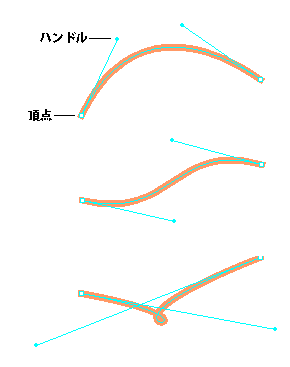
既存の線分の端点上にある頂点を [ベジェ頂点の挿入] ツール  で変換すると、ベジェ機能を追加することができます。ベジェ頂点の形状を変更するには、[ダイレクト選択] ツール
で変換すると、ベジェ機能を追加することができます。ベジェ頂点の形状を変更するには、[ダイレクト選択] ツール  を使用して頂点とベジェ ハンドルを移動します。線分からベジェ機能を削除するには、[ベジェ頂点の削除] ツール
を使用して頂点とベジェ ハンドルを移動します。線分からベジェ機能を削除するには、[ベジェ頂点の削除] ツール  で頂点をクリックし、標準の頂点に戻します。
で頂点をクリックし、標準の頂点に戻します。
リプレゼンテーションの頂点をベジェ頂点に変換する
- 編集セッションで、リプレゼンテーション選択ツールのいずれかを使用して、フィーチャ リプレゼンテーションを 1 つ以上選択します。
- [リプレゼンテーション] ツールバーの [頂点挿入] ツール
 パレットで、[ベジェ頂点挿入] ツール
パレットで、[ベジェ頂点挿入] ツール  をクリックします。
をクリックします。 - 既存の頂点をクリック&ドラッグし、ベジェ ハンドルを頂点から目的の方向に引っ張ります。頂点がベジェ頂点に変換されます。[ダイレクト選択] ツール
 を使用してハンドルを操作することにより、さらに変更を加えることができます。
を使用してハンドルを操作することにより、さらに変更を加えることができます。
ベジェ頂点を追加する
- 編集セッションで、リプレゼンテーション選択ツールのいずれかを使用して、フィーチャ リプレゼンテーションを 1 つ以上選択します。
- [リプレゼンテーション] ツールバーの [頂点挿入] ツール
 パレットで、[ベジェ頂点挿入] ツール
パレットで、[ベジェ頂点挿入] ツール  を使用して、ハイライト表示されたフィーチャ リプレゼンテーション ジオメトリをクリック&ドラッグし、ベジェ ハンドルを目的の角度と距離まで引っ張ります。
を使用して、ハイライト表示されたフィーチャ リプレゼンテーション ジオメトリをクリック&ドラッグし、ベジェ ハンドルを目的の角度と距離まで引っ張ります。
ベジェ頂点を削除する
- 編集セッションで、リプレゼンテーション選択ツールのいずれかを使用して、フィーチャ リプレゼンテーションを 1 つ以上選択します。
- [リプレゼンテーション] ツールバーの [頂点挿入] ツール
 パレットで、[ベジェ頂点削除] ツール
パレットで、[ベジェ頂点削除] ツール  を使用し、頂点をクリックしてベジェ特性を削除します。標準のリプレゼンテーションの頂点はその場に残り、ジオメトリが更新され、変更が反映されます。
を使用し、頂点をクリックしてベジェ特性を削除します。標準のリプレゼンテーションの頂点はその場に残り、ジオメトリが更新され、変更が反映されます。
ベジェ直線を変更する
リプレゼンテーション コントロール ポイント
リプレゼンテーション コントロール ポイントは、リプレゼンテーション シンボルをラインおよびポリゴン フィーチャに適用する方法を、特定のジオメトリック エフェクトとマーカー配置スタイルの配置間隔で制御する特殊な頂点です。
パターンに依存するジオメトリック エフェクトは、コントロール ポイントで制約することができます。コントロール ポイントは、パターンを特定の方法で適用する必要のある、ジオメトリ沿いの特定の位置を指定します。たとえば、各コントロール ポイントが破線の中央になるように破線ジオメトリック エフェクトを定義することができます。このため、コントロール ポイントを鋭角に配置すると、破線の方向が変わる場所がはっきりとわかります。フィーチャの長さに沿って均等に配置間隔が調整されるので、定義されたパターンの変更による視覚的な影響を最小限に抑えることができます。
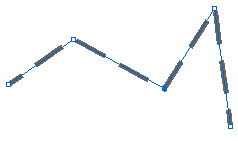
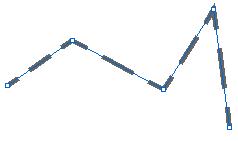
同様に、コントロール ポイントは、マーカー配置スタイルの重要な位置に制限を設けるために使用されます。たとえば、マーカー配置スタイルを使用して、送電線に沿ってパイロン シンボルを配置することができます。当然ながら、パイロンはラインが方向を変える場所を保持するために使用されるので、シンボルはそれを反映する必要があります。方向が変わる場所など、重要な位置に配置されたコントロール ポイントは、マーカー シンボル (パイロンなど) をシンボルに沿って論理的に配置することができます。
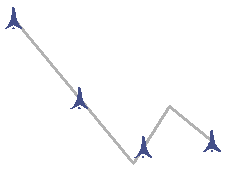

コントロール ポイントは、頂点から独立した状態では存在できません。より正確に言えば、コントロール ポイントは特別なプロパティを持つ頂点です。コントロール ポイントの振舞いは、[コントロール ポイントの挿入] ツール  を使用して既存の頂点に追加することができ、[コントロール ポイントの削除] ツール
を使用して既存の頂点に追加することができ、[コントロール ポイントの削除] ツール  を使用して削除することができます。[コントロール ポイントの挿入] ツールを使用してジオメトリの一部をクリックすると、コントロール ポイントの振舞いを持つ新しい頂点を追加することができます。手動で追加したコントロール ポイントは、ジオメトリにおいて標準の頂点を表す正方形ではなく、ひし形で表されます。これらは [コントロール ポイントの削除] ツールを使用して、手動で削除することができます。
を使用して削除することができます。[コントロール ポイントの挿入] ツールを使用してジオメトリの一部をクリックすると、コントロール ポイントの振舞いを持つ新しい頂点を追加することができます。手動で追加したコントロール ポイントは、ジオメトリにおいて標準の頂点を表す正方形ではなく、ひし形で表されます。これらは [コントロール ポイントの削除] ツールを使用して、手動で削除することができます。
頂点をリプレゼンテーション コントロール ポイントに変換する
- 編集セッションで、リプレゼンテーション選択ツールのいずれかを使用して、フィーチャ リプレゼンテーションを 1 つ以上選択します。
- [リプレゼンテーション] ツールバーの [頂点挿入] ツール
 パレットで、[コントロール ポイントの挿入] ツール
パレットで、[コントロール ポイントの挿入] ツール  を使用して、頂点をクリックします。頂点がリプレゼンテーション コントロール ポイントになり、正方形ではなくひし形で表示されます。
を使用して、頂点をクリックします。頂点がリプレゼンテーション コントロール ポイントになり、正方形ではなくひし形で表示されます。
リプレゼンテーション コントロール ポイントを追加する
- 編集セッションで、リプレゼンテーション選択ツールのいずれかを使用して、フィーチャ リプレゼンテーションを 1 つ以上選択します。
- [リプレゼンテーション] ツールバーの [頂点挿入] ツール
 パレットで、[コントロール ポイントの挿入] ツール
パレットで、[コントロール ポイントの挿入] ツール  を使用して、選択したフィーチャ リプレゼンテーション ジオメトリをクリックし、コントロール ポイントを追加します。
を使用して、選択したフィーチャ リプレゼンテーション ジオメトリをクリックし、コントロール ポイントを追加します。
リプレゼンテーション コントロール ポイントを削除する
- 編集セッションで、リプレゼンテーション選択ツールのいずれかを使用して、フィーチャ リプレゼンテーションを 1 つ以上選択します。
- [リプレゼンテーション] ツールバーの [頂点挿入] ツール
 パレットで、[コントロール ポイントの削除] ツール
パレットで、[コントロール ポイントの削除] ツール  を使用して、頂点をクリックし、そのコントロール ポイントの振舞いを削除します。標準のリプレゼンテーションの頂点はその場に残り、変更を反映するためにリプレゼンテーション シンボルが更新されます。
を使用して、頂点をクリックし、そのコントロール ポイントの振舞いを削除します。標準のリプレゼンテーションの頂点はその場に残り、変更を反映するためにリプレゼンテーション シンボルが更新されます。